重装系统之后不读u盘解决教程
- 分类:教程 回答于: 2016年11月13日 00:00:00
最近有网友给小编留言反映说他遇到了重装系统之后不读u盘的问题,为什么重装系统不读u盘?是不是他重装系统没有装到导致的?很是着急。其实小编告诉大家重装系统之后不读u盘这个问题非常容易就能解决,下面我就把重装系统之后不读u盘解决教程分享给大家,让网友们解决重装系统不读u盘问题。
1、首先使用驱动光盘进行主板USB驱动的安装,把驱动光盘插到光驱里面,这时候计算机就会自动进行播放,然后右键点击一键安装。
2、接着启动“USB Root Hub”。
a、首先右键点击“计算机”图标,找到“设备管理器”菜单。
b、接着在这个菜单里面找到“通用串行总线控制器”选项。
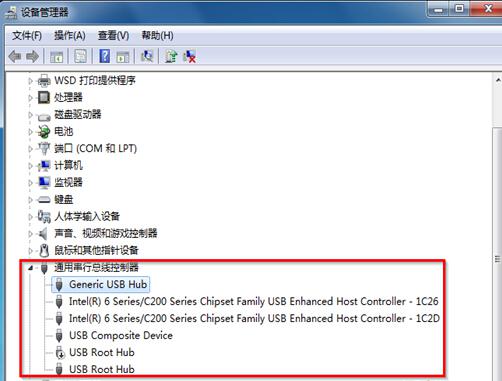
重装系统之后不读u盘图一
c、之后就会发现“USB Root Hub”的状态是禁止使用,右键点击“USB Root Hub”之后选择“启用”选项。
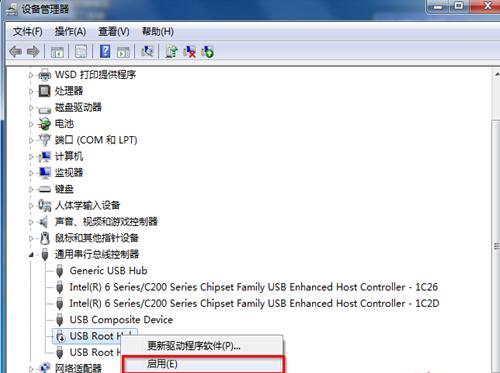
重装系统之后不读u盘图二
d、最后再次启用后,查找资源管理器界面,就可以找到U盘图标了。
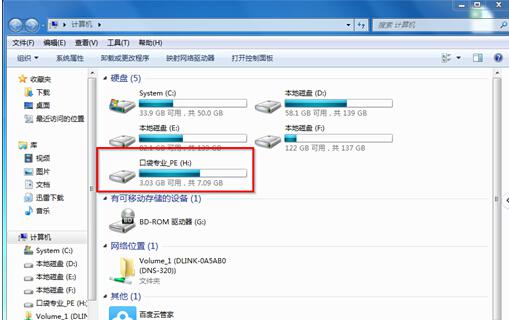
重装系统之后不读u盘图三
扩展阅读:不会还原系统的网友可以参考系统还原步骤。
综上所述的全部内容就是小编为网友们带来的重装系统不读u盘的解决教程了,网友们要是遇到了u盘不能读取的情况,就可以参考小编带来的教程来解决。如果感觉小编教程还不错的话,就把我的教程收藏起来吧,或者分享给身边的好朋友们。
 有用
26
有用
26


 小白系统
小白系统


 1000
1000 1000
1000 1000
1000 1000
1000 1000
1000 1000
1000 1000
1000 1000
1000 1000
1000 1000
1000猜您喜欢
- 小白系统重装的方法是什么..2022/12/08
- 鲁大师一键重装系统方法步骤..2022/11/15
- 小白一键重装系统失败后蓝屏如何重装..2020/07/04
- 苹果双系统windows摄像头怎么不能用-..2022/01/07
- Win7打开注册表方法分享2015/06/01
- win8系统无响应怎么回事?2015/11/02
相关推荐
- 天猫魔盒怎么用,小编教你怎么使用天猫..2018/07/27
- 互盾数据恢复工具有哪些2023/04/04
- 苹果双系统怎么重装windows-小白装机..2022/06/19
- 惠普电脑如何重装系统2022/06/03
- 苹果笔记本电脑系统好用吗..2022/11/03
- 笔记本电脑开不了机怎么办按哪个键..2022/05/17

















